Pomocou nástroja na čistenie disku odstráňte VŠETKY dočasné súbory v systéme Windows 11/10
Mnohí z nás stále radšej používajú vstavaný nástroj na čistenie disku(Disk Cleanup Tool) . Ak však použijete nástroj na odstránenie nevyžiadaných a dočasných súborov , možno zistíte, že niektoré súbory môžu byť stále prítomné v priečinku temp. Dôvodom je to, že systém Windows(Windows) štandardne neodstraňuje dočasné ( .tmp ) súbory v priečinku %WinDir%\Temp a v iných priečinkoch, ktoré boli vytvorené alebo ku ktorým sa pristupovalo za posledných 7 dní(last 7 days) .
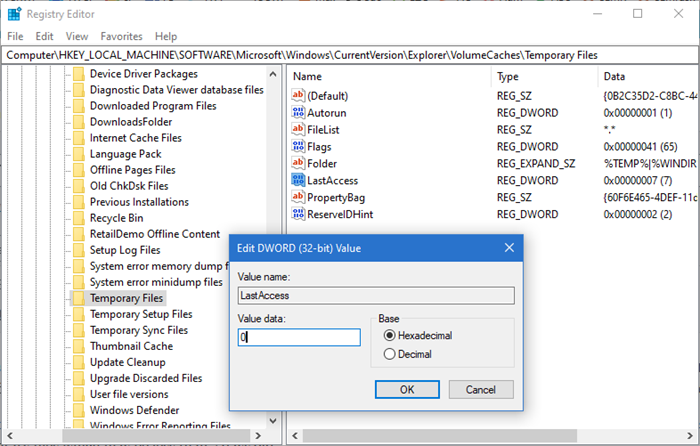
Pomocou nástroja na čistenie disku(Make Disk Cleanup Tool) odstráňte VŠETKY(ALL) dočasné súbory
Súbory môžu súvisieť s niečím, čo možno sťahujete alebo na čom práve pracujete. Môžu dokonca súvisieť s nejakou aplikáciou, ktorá môže byť stále otvorená. Systém Windows(Windows) hrá bezpečne a rozhodne sa neodstrániť dočasné súbory, ktoré môžu byť staršie ako 7 dní.
Ak však chcete, môžete nástroj na čistenie disku(Disk Cleanup Tool) nastaviť na odstránenie všetkých súborov v dočasných priečinkoch.
Ak to chcete urobiť, otvorte Editor databázy Registry(Registry Editor) a prejdite na nasledujúci kľúč:
HKEY_LOCAL_MACHINE\SOFTWARE\Microsoft\Windows\CurrentVersion\Explorer\VolumeCaches\Temporary Files
Nájdite a dvakrát kliknite na LastAccess . Keď uvidíte dialógové okno Upraviť hodnotu DWORD , zmeňte nastavenie (Edit DWORD Value)Údaj hodnoty(Value Data) zo 7 na 0 a kliknite na tlačidlo OK. Nastavenie na 0 spôsobí, že Nástroj na čistenie disku(Disk Cleanup Tool) odstráni všetky súbory. Ak ho nastavíte napríklad na 1, nevyčistí dočasné súbory za posledný 1 deň.
Možno budete musieť reštartovať systém Windows, aby sa zmeny prejavili.(You may have to restart Windows to let the changes take effect.)
Related posts
Odstráňte dočasné súbory pomocou nástroja na čistenie disku v systéme Windows 11/10
Ako odstrániť tieňové kópie zväzku v systéme Windows 11/10
Nevyžiadané súbory v systéme Windows 11/10: Čo môžete bezpečne odstrániť?
Opravte chybu Nepridelené miesto na jednotke USB alebo SD karte v systéme Windows 11/10
Bezplatný softvér Disk Space Analyzer pre Windows 11/10
Zabráňte prechodu pevného disku do režimu spánku v systéme Windows 11/10
Najlepší bezplatný softvér RAID pre Windows 11/10
Ako vymeniť jednotky pevného disku v systéme Windows 11/10 pomocou funkcie Hot Swap
Xinorbis je bezplatný analyzátor pevného disku, priečinkov a úložiska pre Windows 10
AppCleaner je výkonný čistič nevyžiadanej pošty pre Windows PC
Ako previesť MBR na GPT bez straty dát v systéme Windows 11/10
15 spôsobov, ako uvoľniť miesto na disku v systéme Windows 10
Počas kopírovania v systéme Windows 11/10 nemožno čítať zo zdrojového súboru alebo disku
Ako zobraziť veľkosti programov a aplikácií v systéme Windows 10
Možnosť Rozšíriť hlasitosť je v systéme Windows 11/10 sivá alebo zakázaná
Odstráňte súbory optimalizácie doručenia a získajte späť stratené miesto na disku
Ako používať nástroj Port Query Tool (PortQry.exe) v systéme Windows 11/10
Opravte vysoké využitie procesora alebo disku COM Surrogate v systéme Windows 11/10
Ako opraviť chybu zápisu na disk v službe Steam v systéme Windows 11/10
Ako používať odporúčania na čistenie v systéme Windows 11
